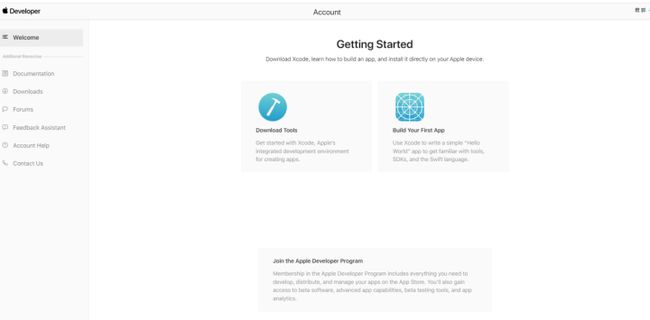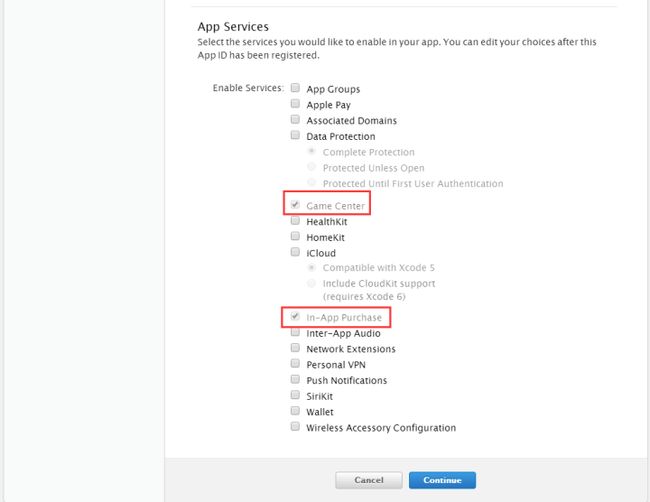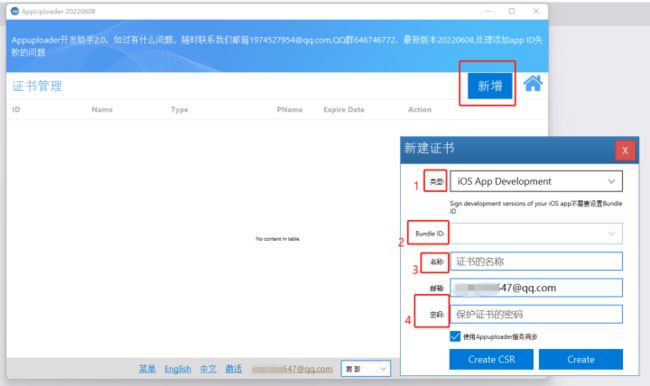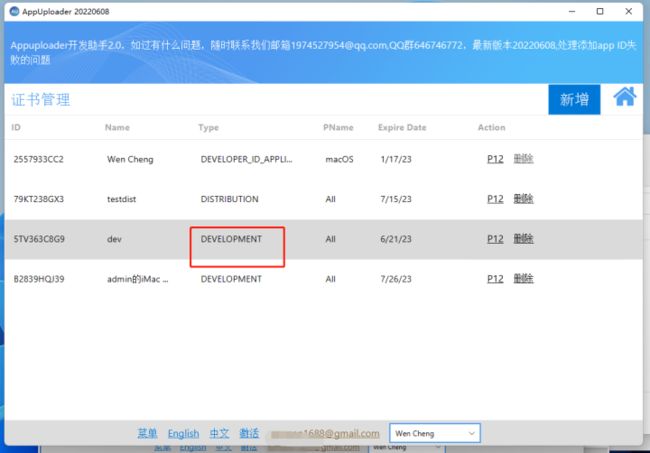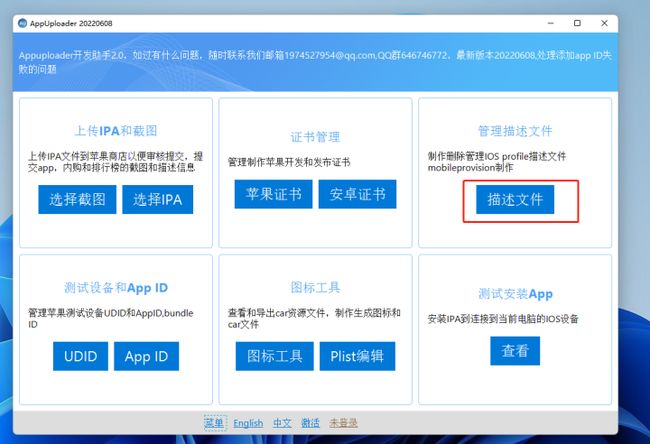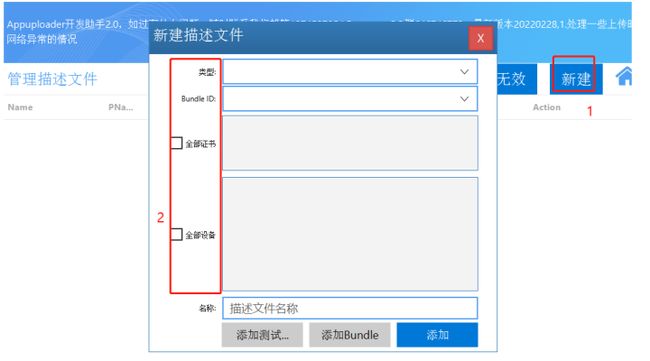之前用AppCan平台开发了一个应用,平台可以同时生成安卓版和苹果版,想着也把这应用上架到App
Store试试,于是找同学借了个苹果开发者账号,但没那么简单,还要用到Mac电脑的钥匙串申请发
布证书和上传ipa,可没有Mac,同学的大老远的也不方便拿过来用,然后捣鼓了个虚拟机,卡的我
怀疑人生,后面找到了一个工具,在Windows环境下终于上传成功,把我的iOS app上架流程分享给各位。
下面从七个步骤进行详细介绍!
1、创建唯一标示符App IDs
2、申请发布证书
3、申请发布描述文件
4、iTunes Connect创建App并填写信息
5、AppCan选择证书编译打包
6、Windows下上传IPA到App Store
7、上传好IPA回到iTunes Connect提交审核
上架只需要一个开发者账号,一个辅助工具Appuploader,一台PC电脑,在这里Mac电脑就可以不用了。
不多说,进入步骤
一、创建唯一标示符App IDs
APP IDs在后面创建发布文件,创建APP时都要用到。
首先打开开发者中心https://developer.apple.com/cn/,进入证书页面。
1.1点击证书、ID及配件文件,进入设置。
1.2选择App IDs -->点击+创建一个新的App ID
其中有两项需要你自己填:
第一项Name,用来描述你的App ID,这个随便填,没有什么限制,最好是项目名称,这样方便自己辨识(不允许中文)
第二项Bundle ID (App ID Suffix),这是你App ID的后缀,需要仔细填写。用来标示我们的
app,使它有一个固定的身份,和你的程序直接相关。填写 Explicit App ID 的格式为:
com.company.appName,照着格式写,写个方便记的,后面很多地方要用到。
第三项App Services,默认会选择2项,不能修改,其它根据自己需要的服务选择上,然后点击
Continue确认,下一步。
检查下没有错的话直接点击Register后点击Done完成App ID的创建。
二、申请发布证书
这里就要用到不需要钥匙串在Windows直接创建证书的工具Appuploader.
先下载安装 http://www.appuploader.net/ap...
2.1打开程序,输入苹果开发者中心账号,登录。
2.2选择Certification
2.3点击+ADD,这里有开发证书等等创建选项,这里选第三项发布证书。
2.4输入,证书名称(随意) 邮箱(任何邮箱都行) 密码(后面打包编译时用到)然后点击ok,此
时生成了好了一个发布证书,点击p12 File,下载证书文件,保存到电脑。
这样发布证书就创建好了,很简单吧。
三、申请发布描述文件
2.5回到软件点击Profiles
2.6点击+ADD,这里有开发描述文件等等选项,这里选发布描述文件,选择APP IDs,之前在开发者
中心创建的,这里会自动出现,勾选刚创建的发布证书关联好,输入name,点击ok